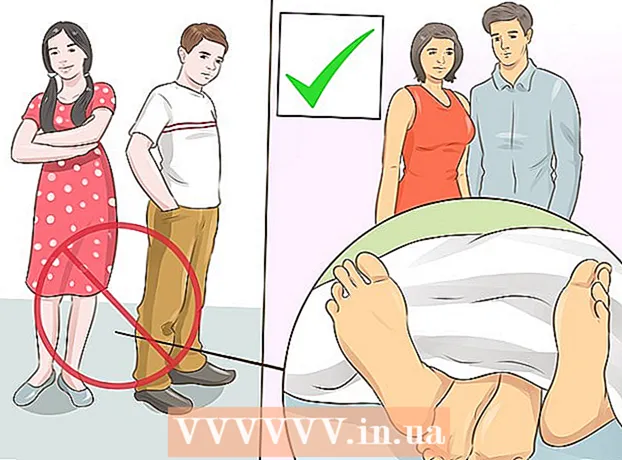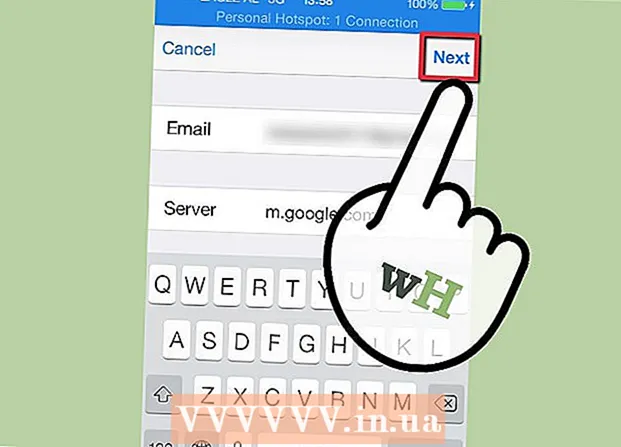Auteur:
Roger Morrison
Date De Création:
19 Septembre 2021
Date De Mise À Jour:
1 Juillet 2024

Contenu
- Avancer d'un pas
- Méthode 1 sur 3: Word 2007/2010/2013 (Windows)
- Méthode 2 sur 3: Word 2011 (Mac)
- Méthode 3 sur 3: Word 2003 (Windows) ou Word 2004/2008 (Mac)
Une note de bas de page vous permet de citer des sources ou d'expliquer un concept en détail sans rendre le texte incohérent. Word facilite la gestion des notes de bas de page, car elles sont automatiquement numérotées et parce que la note de bas de page augmente ou diminue au fur et à mesure que la quantité de texte change. Ajoutez une touche professionnelle à votre document en appliquant stratégiquement des notes de bas de page pour clarifier les informations et citer des sources.
Avancer d'un pas
Méthode 1 sur 3: Word 2007/2010/2013 (Windows)
 Cliquez sur l'onglet "Références". Ceux-ci peuvent être trouvés en haut de la fenêtre, généralement entre "Mise en page" et "Mailings". Il vous permet d'insérer divers outils de référence tels qu'une table des matières, des notes de bas de page et des notes de fin, des citations, des légendes, etc.
Cliquez sur l'onglet "Références". Ceux-ci peuvent être trouvés en haut de la fenêtre, généralement entre "Mise en page" et "Mailings". Il vous permet d'insérer divers outils de référence tels qu'une table des matières, des notes de bas de page et des notes de fin, des citations, des légendes, etc.  Placez le curseur là où vous voulez que la note de bas de page se trouve. Par défaut, les notes de bas de page sont indiquées par des nombres en exposant. Placez le curseur là où le nombre doit être.
Placez le curseur là où vous voulez que la note de bas de page se trouve. Par défaut, les notes de bas de page sont indiquées par des nombres en exposant. Placez le curseur là où le nombre doit être.  Cliquez sur le bouton "Insérer une note de bas de page". Ceux-ci se trouvent dans le groupe "Notes de bas de page" de l'onglet "Références". La numérotation de la note de bas de page est insérée et une ligne distincte pour la note de bas de page est ajoutée au bas de la page. Le curseur est automatiquement placé en bas de la page afin que vous puissiez saisir la note de bas de page.
Cliquez sur le bouton "Insérer une note de bas de page". Ceux-ci se trouvent dans le groupe "Notes de bas de page" de l'onglet "Références". La numérotation de la note de bas de page est insérée et une ligne distincte pour la note de bas de page est ajoutée au bas de la page. Le curseur est automatiquement placé en bas de la page afin que vous puissiez saisir la note de bas de page. - Une note de fin est identique à une note de bas de page, sauf que la référence est placée à la fin du document. Par défaut, cette liste de références est en chiffres romains (i, ii, iii, etc.).
- Une autre façon est d'appuyer sur Ctrl+Alt+F. pour créer la note de bas de page, ou Ctrl+Alt+RÉ. pour créer une note de fin.
 Changez la façon dont vos notes de bas de page sont numérotées. Par défaut, la numérotation des notes de bas de page augmentera dans tout le document. Vous pouvez changer cela en une numérotation par page ou par section.
Changez la façon dont vos notes de bas de page sont numérotées. Par défaut, la numérotation des notes de bas de page augmentera dans tout le document. Vous pouvez changer cela en une numérotation par page ou par section. - Cliquez sur le bouton Menu dans le coin inférieur droit du groupe "Notes de bas de page". Cela ouvrira la fenêtre "Note de bas de page et note de fin". Dans le groupe «Format», ajustez «Numérotation» pour indiquer où la numérotation doit recommencer.
- Vous pouvez insérer des marques de saut de section dans votre document en cliquant sur l'onglet "Mise en page", puis sur le bouton "Saut" dans le groupe "Mise en page", puis sélectionnez le type de saut que vous souhaitez insérer. En plus de changer la façon dont les notes de bas de page sont numérotées, les sections sont idéales pour apporter des modifications de mise en forme à des parties spécifiques du document.
 Modifiez la mise en forme de la note de bas de page. Si vous préférez utiliser des symboles plutôt que des chiffres, que vous souhaitez que les notes de bas de page apparaissent sous le texte plutôt qu’en bas de la page, ou si vous souhaitez que la numérotation commence par un numéro différent, vous pouvez l’indiquer dans la fenêtre "Note de bas de page et Note de fin ". Cliquez sur le bouton Menu dans le coin inférieur droit du groupe "Notes de bas de page" pour l'ouvrir.
Modifiez la mise en forme de la note de bas de page. Si vous préférez utiliser des symboles plutôt que des chiffres, que vous souhaitez que les notes de bas de page apparaissent sous le texte plutôt qu’en bas de la page, ou si vous souhaitez que la numérotation commence par un numéro différent, vous pouvez l’indiquer dans la fenêtre "Note de bas de page et Note de fin ". Cliquez sur le bouton Menu dans le coin inférieur droit du groupe "Notes de bas de page" pour l'ouvrir. - Cliquez sur Symbole ... pour choisir un symbole. Vous pouvez choisir n'importe quel caractère de n'importe quelle police, mais par défaut, cela ouvrira la police "Symboles".
Méthode 2 sur 3: Word 2011 (Mac)
 Accédez à la mise en page d'impression. cliquer sur Statue et sélectionnez Mise en page d'impression.
Accédez à la mise en page d'impression. cliquer sur Statue et sélectionnez Mise en page d'impression.  Placez le curseur là où vous voulez que la note de bas de page se trouve. Placez le curseur là dans le texte à l'endroit où doit se trouver la numérotation des notes de bas de page.
Placez le curseur là où vous voulez que la note de bas de page se trouve. Placez le curseur là dans le texte à l'endroit où doit se trouver la numérotation des notes de bas de page.  Insérez la note de bas de page. Cliquez sur l'onglet "Éléments du document" puis sur le bouton "Note de bas de page" dans le groupe "Citations". Une note de bas de page sera insérée à la position du curseur et le curseur apparaîtra alors à la position en bas de la page pour saisir le texte de la note de bas de page. Le texte de la note de bas de page est placé sur la même page que la note de bas de page, séparé du reste du texte par une ligne.
Insérez la note de bas de page. Cliquez sur l'onglet "Éléments du document" puis sur le bouton "Note de bas de page" dans le groupe "Citations". Une note de bas de page sera insérée à la position du curseur et le curseur apparaîtra alors à la position en bas de la page pour saisir le texte de la note de bas de page. Le texte de la note de bas de page est placé sur la même page que la note de bas de page, séparé du reste du texte par une ligne. - Vous pouvez aussi utiliser ⌘ Cmd+⌥ Opt+F. pour créer la note de bas de page, ou ⌘ Cmd+⌥ Opt+E pour créer une note de fin.
 Modifiez la mise en forme de la note de bas de page. Si vous préférez utiliser des symboles plutôt que des chiffres, que vous souhaitez que les notes de bas de page apparaissent sous le texte plutôt qu’en bas de la page, ou si vous souhaitez que la numérotation commence par un numéro différent, vous pouvez l’indiquer dans la fenêtre "Note de bas de page et Note de fin ". cliquer sur Insérer et sélectionnez note de bas de page.
Modifiez la mise en forme de la note de bas de page. Si vous préférez utiliser des symboles plutôt que des chiffres, que vous souhaitez que les notes de bas de page apparaissent sous le texte plutôt qu’en bas de la page, ou si vous souhaitez que la numérotation commence par un numéro différent, vous pouvez l’indiquer dans la fenêtre "Note de bas de page et Note de fin ". cliquer sur Insérer et sélectionnez note de bas de page. - Cliquez sur Symbole ... pour choisir un symbole. Vous pouvez choisir n'importe quel caractère de n'importe quelle police, mais par défaut, cela ouvrira la police "Symboles".

- Par défaut, la numérotation des notes de bas de page augmentera dans tout le document. Vous pouvez changer cela en une numérotation par page ou par section. Dans le groupe "Format", choisissez dans le menu "Numérotation" où vous souhaitez que la numérotation des notes de bas de page recommence.

- Vous pouvez appliquer les modifications de mise en forme au texte sélectionné, à la section actuelle ou à l'ensemble du document.

- Cliquez sur Symbole ... pour choisir un symbole. Vous pouvez choisir n'importe quel caractère de n'importe quelle police, mais par défaut, cela ouvrira la police "Symboles".
Méthode 3 sur 3: Word 2003 (Windows) ou Word 2004/2008 (Mac)
 Basculez vers la mise en page d'impression. cliquer sur Statue et sélectionnez Mise en page d'impression.
Basculez vers la mise en page d'impression. cliquer sur Statue et sélectionnez Mise en page d'impression.  Placez le curseur là où vous voulez que la note de bas de page se trouve. Placez le curseur là dans le texte à l'endroit où doit se trouver la numérotation des notes de bas de page.
Placez le curseur là où vous voulez que la note de bas de page se trouve. Placez le curseur là dans le texte à l'endroit où doit se trouver la numérotation des notes de bas de page.  Insérez la note de bas de page. cliquer sur Insérer → Les références → Note de bas de page... pour ouvrir la fenêtre "Note de bas de page et note de fin". Sélectionnez "Note de bas de page" et choisissez une méthode de numérotation. Vous pouvez faire numéroter automatiquement les notes de bas de page par Word ou choisir un symbole à insérer vous-même.
Insérez la note de bas de page. cliquer sur Insérer → Les références → Note de bas de page... pour ouvrir la fenêtre "Note de bas de page et note de fin". Sélectionnez "Note de bas de page" et choisissez une méthode de numérotation. Vous pouvez faire numéroter automatiquement les notes de bas de page par Word ou choisir un symbole à insérer vous-même. - Dans Word 2004/2008, cliquez sur Insérer → Note de bas de page....
- Une autre façon est de continuer Ctrl+Alt+F. pour créer une note de bas de page, ou Ctrl+Alt+RÉ. pour créer une note de fin dans Windows. Sur le Mac, appuyez sur ⌘ Cmd+⌥ Opt+F. pour créer une note de bas de page, ou ⌘ Cmd+⌥ Opt+E pour créer une note de fin.
 Saisissez le texte de la note de bas de page. La note de bas de page est créée et le curseur est placé là où se trouve la note de bas de page, afin que vous puissiez ensuite saisir le texte de la note de bas de page. Puis cliquez à nouveau dans le document pour continuer.
Saisissez le texte de la note de bas de page. La note de bas de page est créée et le curseur est placé là où se trouve la note de bas de page, afin que vous puissiez ensuite saisir le texte de la note de bas de page. Puis cliquez à nouveau dans le document pour continuer.